レイヤーの透過表示を使用していますが、これはすべてのマップ レイヤーのコンテンツに動的な透過表示を適用します。ArcMap とは異なり、マップ サービスはカラー透過表示をサポートしており、[準備] ウィンドウでレイヤーの透過表示をカラー透過表示へ変換するオプションを有効化すると、マップのパフォーマンスを向上させることができます。ただし、カラー透過表示を使用すると、マップの外観が変わる可能性があります。
解決策
[プレビュー] ウィンドウで ArcMap のベースマップ レイヤーまたはマップ サービスの描画パフォーマンスを確認します。
ベースマップ レイヤーの操作の詳細またはマップ サービスのプレビューの詳細
- 変更する必要がない場合は、マップ表示をそのまま使用してかまいません。
- パフォーマンスを向上させる場合は、メッセージを右クリックすることで、[準備] ウィンドウのレイヤーの透過表示をカラー透過表示へ変換するオプションを有効化します。このオプションを有効にしたら、マップの外観が変化していないかプレビューしてください。
追加情報
マップ サービスは、マップの内容によって描画パフォーマンスが異なるグラフィック エンジンを使用しています。透過表示をレイヤーから各シンボルのカラーに変更すると、描画パフォーマンスが向上します。ただし、カラー透過表示には、以下のように重なる色の混合という副作用があります。そのため、マップ サービスを作成する前にプレビューして、描写が適切か調べ、描写とマップのパフォーマンス目標とのバランスを取る必要があります。
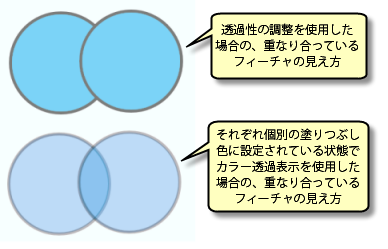
マップ サービスに使用されている新しい表示エンジンの描画処理は、大幅に高速化されています。しかし、透明な塗りつぶしをマルチレベル シンボルに使用する場合 (ArcMap ではシンボル レベル描画)、一部のフィーチャは想定どおりに表示されません。
たとえば、以下の 3 本のラインは、それぞれが透明色と、色の塗りつぶしより約 1 ポイント広い道路縁のマルチレイヤー ライン シンボルで描画されています。

透明色の塗りつぶしを使用したとき、透明色の重複部分がどのように描画されるかわかります。このような場合は、道路をより効果的に表現するために単色の塗りつぶしに切り替えます。